Nedělejte si starosti, pokud jste zapomněli nebo ztratili jedinou kombinaci symbolů, bez nichž váš vrtošivý počítač odmítá pracovat. Situaci můžete napravit a přihlásit se resetováním hesla správce.
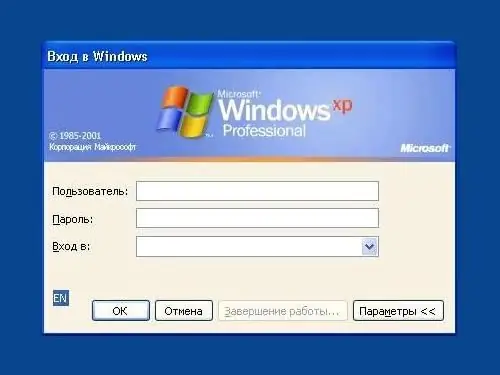
Nezbytné
- - PC s nainstalovaným operačním systémem Windows;
- - Instalační disk Windows.
Instrukce
Krok 1
Spusťte počítač z instalačního disku. V okně pro výběr jazykových možností klikněte na „Další“. V části „Možnosti obnovení systému“aktivujte pole „Příkazový řádek“, zadejte do něj hodnotu regedit a stisknutím tlačítka Enter přejděte do Editoru registru.
Krok 2
V okně, které se otevře, otevřete hodnotu HKEY_LOCAL_MACHINE a v nabídce Souborová služba aktivujte příkaz Načíst podregistr. Ukažte na disk s nainstalovaným operačním systémem, přejděte na adresu: WindowsSystem32configSYSTEM a otevřete SYSTÉM. Pojmenujte spouštěcí část podregistru registru a zadejte ji do příslušného pole.
Krok 3
V vytvořené sekci otevřete CmdLine, zadejte hodnotu cmd.exe a výběr potvrďte kliknutím na OK. Zadejte „SetupType“, změňte hodnotu z 0 na 2 a akci potvrďte znovu. Vyberte dříve vytvořenou sekci HKEY_LOCAL_MACHINE ve větvi registru a v nabídce Soubor klikněte na Uvolnit podregistr.
Krok 4
Vyjměte instalační disk, zavřete Editor registru a zavřete příkazový řádek. V aktivním okně „Možnosti obnovení“klikněte na tlačítko „Restartovat“. Po jeho dokončení resetujte heslo zadáním hodnoty net user username new_password do otevřeného sloupce příkazového řádku a potvrďte výběr stisknutím klávesy Enter.
Krok 5
Vytvořte nový uživatelský účet zadáním uživatelského jména síťového uživatele heslo / přidání na příkazovém řádku a stisknutím klávesy Enter. Na příkazovém řádku zadejte uživatelské jméno / přidání síťové místní skupiny Administrators a stisknutím klávesy Enter přidejte vytvořeného uživatele do skupiny Administrators.
Krok 6
Na příkazovém řádku zadejte síťovou místní skupinu Uživatelé uživatelské jméno / smazat. Po odstranění uživatele ze stejnojmenné skupiny stiskněte klávesu „Enter“. Zavřete příkazový řádek a přihlaste se.






